今日、このデジタル時代では、写真を撮った後は仕事は終わりません。実際には、その半分に過ぎません。写真を編集する必要があります。幸いなことに、Adobe Lightroomをいくつかの非常に高品質のプリセットと組み合わせて使用すると、写真を編集しようとしてイライラすることなく、すぐにすばらしい結果を得ることができます。
しかし、最初に– Lightroomプリセットとは何ですか?
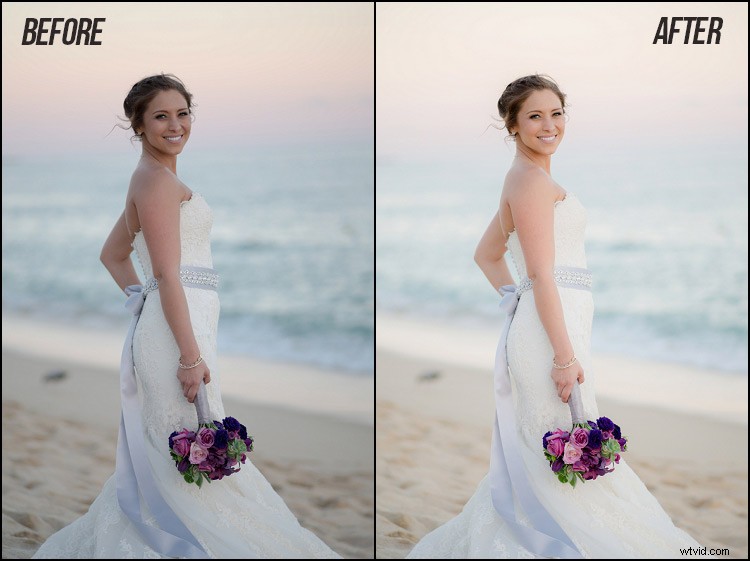
Lightroomプリセットは、Lightroom内の写真編集設定のコレクションであり、シングルクリックにバンドルされているため、同じ設定を繰り返して1つずつ編集することで、他の方法よりもはるかに効率的に写真を編集できます。
Lightroomのプリセットを使用しないことに夢中になる7つの理由は次のとおりです。
時間を節約
Lightroomのプリセットを使用する場合、ワンクリックで写真を即座に85〜90%の編集状態にすることができ、場合によってはワンクリックで完全に完了することもあります。各写真を最初から最後まで編集するのではなく、編集プロセスの微調整部分に時間を費やすことができます。
使いやすい
新しいソフトウェアを学ぶことは恐ろしいことであり、習得するには時間がかかることがあります。プログラムを真に学ぶために常に一歩を踏み出すことは確かに重要ですが、プリセットを使用すると、Lightroomをすぐに使い始めて、写真をこれまでになく簡単に編集できます。
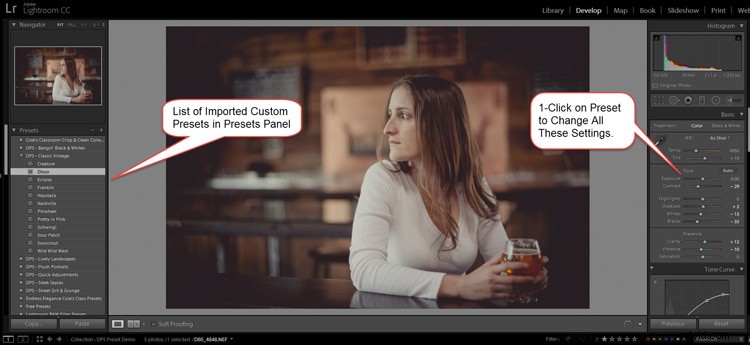
バラエティ
写真は白黒またはセピア色の編集で最もよく見えますか?それとも、鮮やかなカラー編集や落ち着いたヴィンテージの外観ですか? Lightroomのプリセットを使用すると、指先でさまざまなクリエイティブなバリエーションが得られるため、さまざまな編集を効果的に試し、特定の写真やフルフォトセッションに最適なスタイルを確認できます。クイックヒント–別のプリセットにカーソルを合わせると、Lightroomは、そのプリセットが適用されたときにその写真がどのように表示されるかをプレビューします([ナビゲーター]ボックスの[開発モジュール]の左側のパネルの上部にあります。上のスクリーンショットを参照してください)。

一貫性
写真セッション全体を編集する場合、写真撮影全体で同じプリセットを使用すると、すべての写真を1つずつ編集するのではなく、画像がより均一で一貫した外観になり、さまざまな設定や画像セットの見た目がバラバラです。
完全にカスタマイズ可能
お気に入りのプリセットがありますが、色やコントラストを常にわずかに調整する必要がありますか?それとも、あなた自身のスタイルが時間とともに変化したのでしょうか?全く問題無い。 Lightroom内で使用する現像プリセットは完全にカスタマイズ可能で、マウスを数回クリックするだけで簡単にできます。
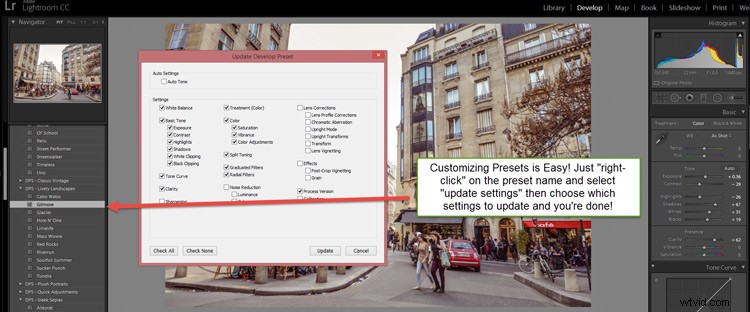
LightroomとPhotoshop
プリセットはLightroom内で機能し、アクションはPhotoshop内で機能します。どちらのプログラムも、プロの写真家の編集ワークフローに適しています。ただし、Lightroomは、専門家と愛好家の両方に最適な主要な編集ソフトウェアです。 Photoshopと比較して、使用と学習がはるかに簡単であるだけでなく、Lightroom内ではすべての編集が非破壊的です。つまり、編集されていない元の写真は常にLightroomに保存されるため、元の画像の品質を低下させることなく、好きなだけ実験することができます。
プリセット+バッチ編集=勝利のコンボ
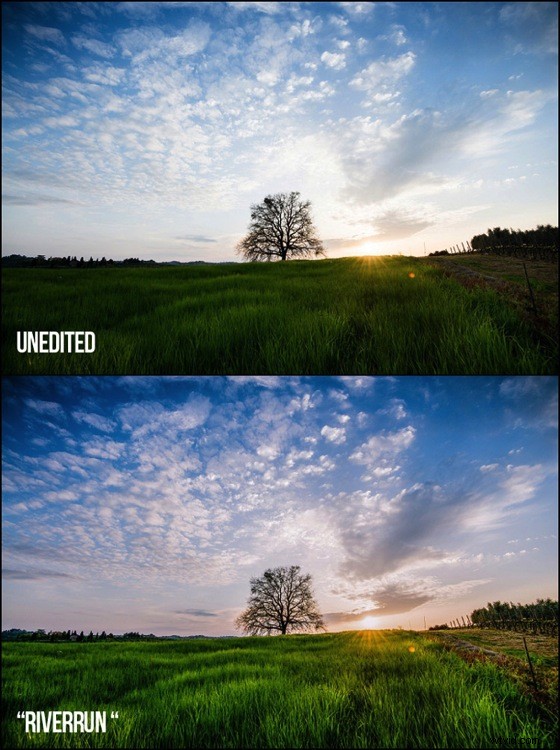
dPS101Lightroomプリセットパックの例
Lightroomを使用する最大の利点の1つは、設定を1つの写真から一度に多数にバッチ編集または同期することにより、多数の写真を非常にすばやく編集できることです。高品質のプリセットとLightroomのバッチ編集を組み合わせると、セッションごとの完全な写真編集時間を大幅に短縮できます。
Lightroomのプリセットを使用することで、写真の編集にかかる時間を大幅に短縮し、より良い結果を得ることができ、創造性を高める方法を理解できたので、Lightroom内で使用するためのプリセットをいくつか入手します。
dPS101Lightroomプリセットパックの紹介
Webを調べて、さまざまなLightroomプリセットを調べて見つけることも、独自のプリセットを作成することもできます。または、生活をとても楽にして、私が作成した公式のDigital Photography School –101Lightroomプリセットパックを購入することもできます。
>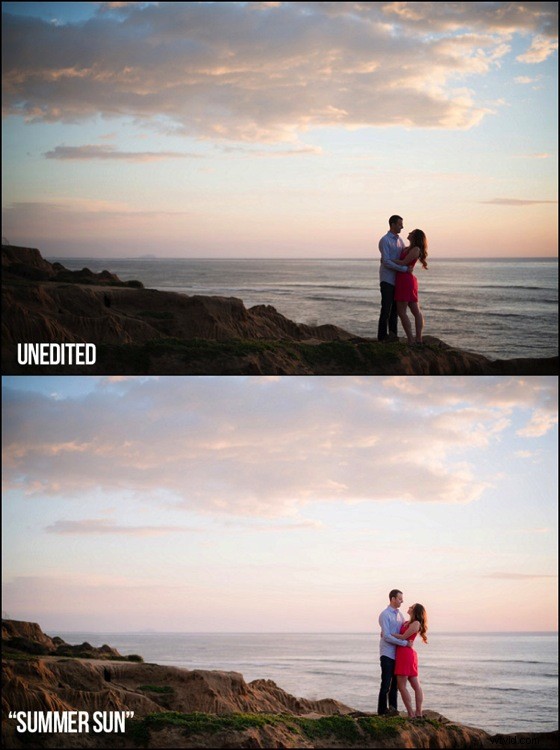
dPS101LightroomプリセットパックのSummerSunプリセットを使用した例
この究極のプリセットバンドルには7つの異なるテーマが含まれているため、時間を無駄にすることなく、特定の写真に最適なプリセットを簡単に見つけて使用できます。ポートレート専用のプリセット、見事な白黒とセピアのプリセット、風景写真、ストリート写真、ビンテージプリセットなどのプリセットがあります。
初心者でもプロでも構いません。これらのプリセットと、それらから得られるすばらしい結果を気に入るはずです。ここをクリックして詳細を確認し、この期間限定の特別プロモーション価格で入手して大幅に節約してください。
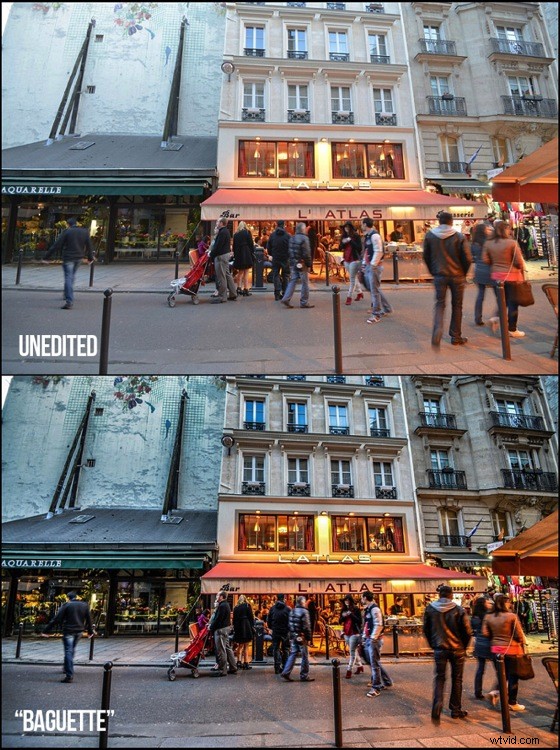
dPS101Lightroomプリセットパックの例
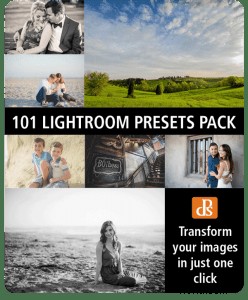 dPS101Lightroomプリセットパック
dPS101Lightroomプリセットパック
Coleは、dPS専用のまったく新しいプリセットセットを手作りしました。
- インスタントデジタルダウンロード
- 2か月間保証
- PayPalまたはクレジットカードで支払う
プリセットをお試しください : dPSは、Lightroomプリセットの2つの美しいセットを作成しました。これらは、101Lightroomプリセットパックと101LandscapeLightroomプリセットパックです。
